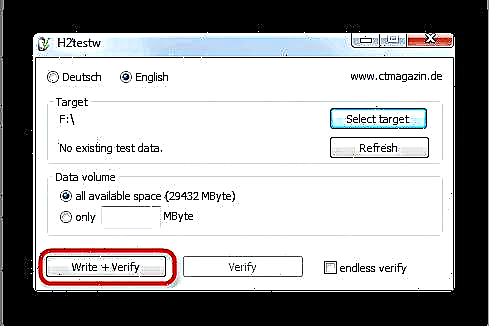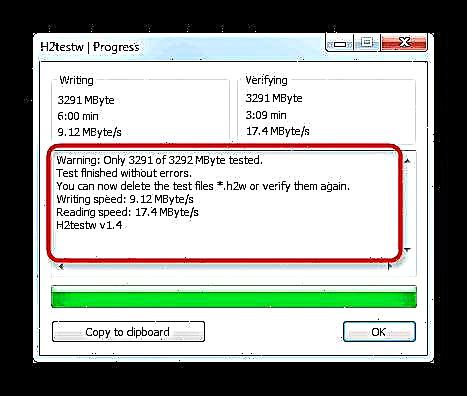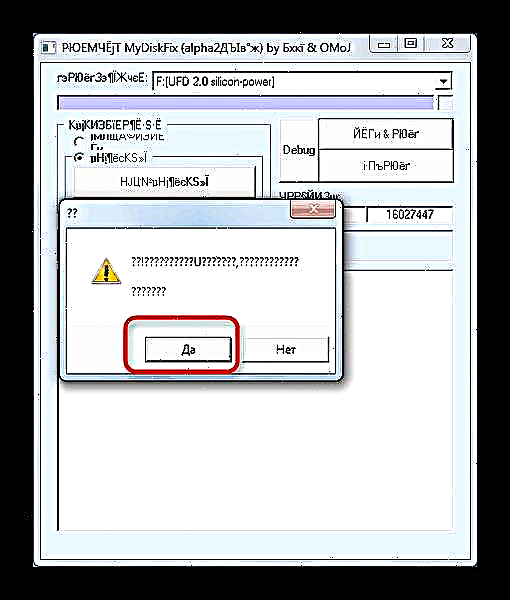Por desgraza, nos últimos tempos os casos de deshonestidade dalgúns fabricantes (principalmente chineses, de segundo nivel) volvéronse máis frecuentes: por cartos aparentemente ridículos venden flash drives moi voluminosos. De feito, a capacidade da memoria instalada resulta ser moi inferior á declarada, aínda que as propiedades amosan os mesmos 64 GB. Hoxe contarémosche como descubrir a capacidade real dunha unidade flash.
Por que ocorre isto e como descubrir a capacidade real dunha unidade flash
O certo é que os emprendedores chineses atoparon unha complicada forma de facer palpebrar un controlador de memoria. Este procesado será determinado como máis hábil do que realmente.
Hai unha pequena utilidade chamada h2testw. Con ela, podes realizar unha proba que determinará os indicadores de capacidade reais da túa unidade flash.
Descarga h2testw
- Executa a utilidade. De xeito predeterminado, o alemán está activo e, por comodidade, é mellor cambiar ao inglés - marque a caixa de verificación como na captura de abaixo.
- O seguinte paso é escoller unha unidade flash. Fai clic no botón "Seleccionar destino".

No cadro de diálogo "Explorador" elixe a túa unidade. - Para comezar a probar, fai clic en "Escribir + verificar".
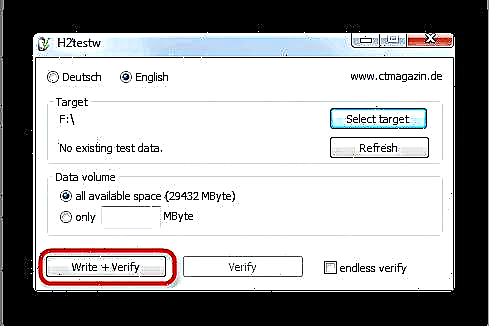
A esencia da comprobación é que a memoria da unidade flash vai enchendo gradualmente con ficheiros de servizo no formato H2W cun volume de 1 GB cada un. Levará moito tempo - ata 3 horas ou máis aínda, polo que tes que esperar. - No caso das unidades flash verdadeiras, a xanela do programa ao finalizar o control estará así.
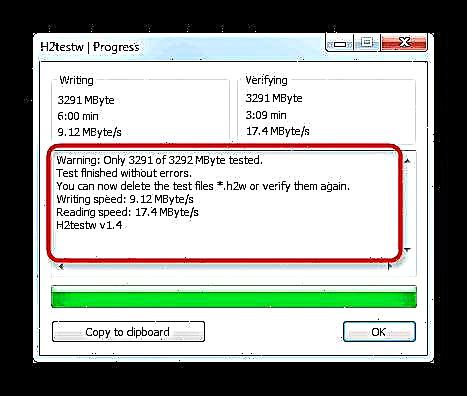
Por falsos - así.


Teña coidado: durante a proba, a información gravada na unidade flash USB eliminarase.

O elemento marcado: esta é a capacidade real da túa unidade. Se pretendes usalo no futuro, copie o número de sectores presentes; está escrito á dereita do volume real da unidade flash.
Como facer que unha unidade flash mostre o volume real
Estes dispositivos de almacenamento pódense ensinar a amosar a capacidade correcta. Para iso é necesario configurar o controlador para que mostre o rendemento correcto. A utilidade MyDiskFix axudaranos con isto.
Descarga MyDiskFix
- Iniciamos a utilidade como administrador: fai clic no ficheiro executable co botón dereito do rato e seleccionamos o elemento do menú contextual correspondente.

Non te alarmes polo krakozyab: o programa chinés. Primeiro de todo, selecciona a unidade flash na lista despregable que se atopa na parte superior.
Lembrámoslle de novo que no proceso todos os datos da unidade eliminaranse. - No bloque da esquerda, marcamos a caixa de verificación inferior para activar o formato baixo nivel.

Vexa tamén: Unidades flash de formato de baixo nivel
- No bloque da dereita, na xanela máis dereita, rexistramos o número copiado anteriormente de sectores de memoria de traballo.

Esta é a parte máis importante do procedemento; se comete un erro, a unidade flash fallará.
No mesmo bloque dereito, faga clic no botón superior.
- Confirmamos o comezo do proceso na xanela de aviso.
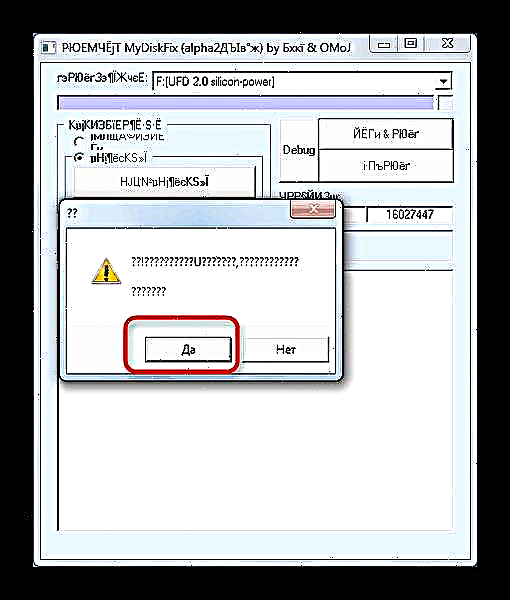
Confirme o procedemento estándar de formato. - Ao finalizar o proceso, esta unidade estará lista para máis uso.


Por último, queremos lembralo: a boa calidade a un prezo demasiado baixo é imposible, así que non sucumbir ás tentacións dun "freebie"!